컴퓨터의 USB 포트가 작동을 멈췄을 때 해야 할 일
게시 됨: 2021-03-24USB를 여러 번 연결하려고 시도했지만 컴퓨터에서 USB를 인식하지 못하는 고통을 겪은 적이 있다면 저희도 고통을 느낍니다. 내 말은, USB 포트는 완벽하게 작동하는 경향이 있으므로 잘못되면 성가신 일입니다. 여러 문제가 있을 수 있지만 일반적으로 문제는 수정하기가 매우 간단하므로 좋은 소식입니다.
USB 포트에 결함이 있는 문제가 발생한 경우 해결 방법에 대한 여러 팁을 정리했습니다. 컴퓨터가 실행되는 플랫폼이 무엇이든 문제가 되는 USB 포트 문제를 해결하는 방법을 알려 드리겠습니다.
테스트 시간

좋습니다. 가장 먼저 해야 할 일은 연결하려는 장치를 문제의 원인으로 배제하는 것입니다. 다른 USB 포트에 연결해 보십시오. 랩톱의 양쪽에 USB 포트가 있는 경우 일반적으로 동일한 가장자리에 있는 경우 동일한 헤더에 연결되므로 반대쪽에 하나를 사용하므로 동일한 문제가 발생할 수 있습니다.
장치가 작동하면 원래 USB 포트의 문제를 해결할 때라는 것을 알 수 있습니다. 그렇지 않은 경우 사용 중인 장치의 문제를 해결할 때입니다. USB 드라이브이고 다시 포맷할 수 없는 경우 교체해야 합니다. 고맙게도 USB 드라이브는 지금 교체할 수 있습니다.
USB 포트에 결함이 있다는 징후는 연결한 장치가 운영 체제에서 감지하지 못하거나 문제를 해결하기 위한 올바른 방향을 알려주는 운영 체제에서 오류 메시지를 받을 수 있습니다. 어느 쪽이든 문제 해결의 첫 번째 단계는 물리적 모양을 제공하는 것입니다.
- 깨끗한가요?
- 내부에 먼지나 보풀이 끼지 않았습니까?
- 금속 부품이 올바르게 정렬된 것처럼 보입니까?
더러우면 이쑤시개를 잡고 보풀과 기타 덩어리를 모두 빼냅니다. 압축 공기나 진공청소기를 사용하고 싶지만 하지 마십시오. 압축 공기는 그 덩어리를 컴퓨터에 더 밀어 넣을 수 있으며 진공 청소기는 정전기를 생성하여 포트를 더욱 손상시킬 수 있습니다.
청소가 끝나면 USB 케이블을 잡고 꽂습니다. 플러그를 잡고 좌우, 위에서 아래로 흔듭니다. 단단한 느낌이 들면 (아마도) 가셔도 좋습니다. 흔들리고 느슨해지면 다른 문제를 해결해야 합니다.
USB 포트 하드웨어가 고장난 경우

USB에 물리적 손상이 있는 것을 볼 수 있고 납땜 기술이 작업에 달려 있다고 생각되면 직접 수리할 수 있습니다. 이제 시작하기 전에 자격을 갖춘 수리점(또는 제조업체)에 수리를 의뢰하는 것이 더 쉬울 수 있습니다. 특히 랩톱의 경우 분해할 때마다 모든 종류의 작은 구성 요소가 파손될 위험이 있습니다.
그래도 계속 진행하고 싶다면 YouTube 동영상을 찾아보고 현재 상황을 파악하고 특정 노트북 모델을 보여주는 동영상을 찾아보세요. 모두 분해 과정에 고유한 특징이 있기 때문입니다. 일단 분리되면 깨진 포트를 납땜 제거하고 교체품에 납땜하는 경우일 수 있습니다.
일부 소프트웨어 수정이 필요한 때입니다.
자, 아마도 신음할 것입니다. 하지만 USB 포트가 작동하지 않는 것 같으면 가장 먼저 해야 할 일은 컴퓨터를 재부팅하는 것입니다. 내 말은, USB 장치에 대한 공식 Microsoft 문제 해결 단계에도 있으므로 약간의 무게가 있어야 합니다. 작업 중인 모든 것을 저장하고 시스템을 재부팅하십시오. 재부팅 후 장치가 인식되면 계속 진행하는 것이 좋지만 자주 발생하는 경우 해당 장치 또는 시스템의 다른 장치에 결함이 있다는 신호일 수 있습니다.
장치 관리자를 확인할 시간
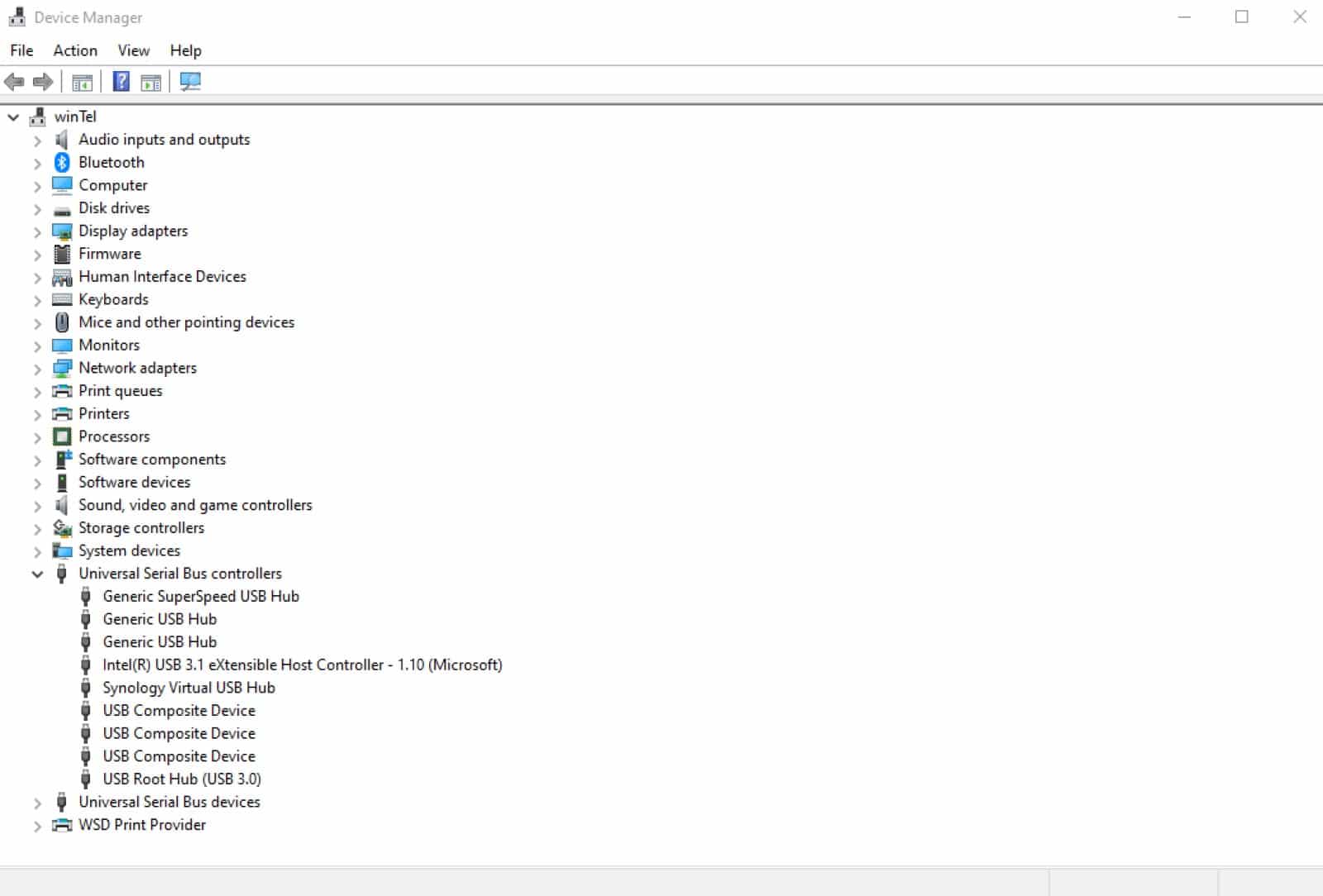
PC의 경우 장치 관리자에 액세스하는 가장 쉬운 방법은 시작 메뉴를 마우스 오른쪽 버튼으로 클릭한 다음 나타나는 목록에서 장치 관리자 를 선택하는 것입니다. 여기에는 컴퓨터에 설치된 모든 항목이 나열되며 범용 직렬 버스 컨트롤러 가 표시될 때까지 아래로 스크롤하려고 합니다. 목록을 클릭하여 확장한 다음 USB 호스트 컨트롤러 를 찾습니다. 목록에 여러 유형이 있을 수 있지만 모두 이 세 단어를 말할 것입니다.
이 세 단어가 보이지 않으면 문제일 수 있습니다. 목록을 마우스 오른쪽 버튼으로 클릭한 다음 하드웨어 변경 사항 검색 을 선택합니다. 그러면 컴퓨터를 확인하고 잘못된 USB 컨트롤러를 찾아 가능한 경우 설치합니다.
작동하지 않으면 USB 호스트 컨트롤러를 다시 설치해 보십시오. 목록에서 각각을 마우스 오른쪽 버튼으로 클릭 하고 제거 를 선택하고 모든 제거가 완료되면 컴퓨터를 재부팅합니다.
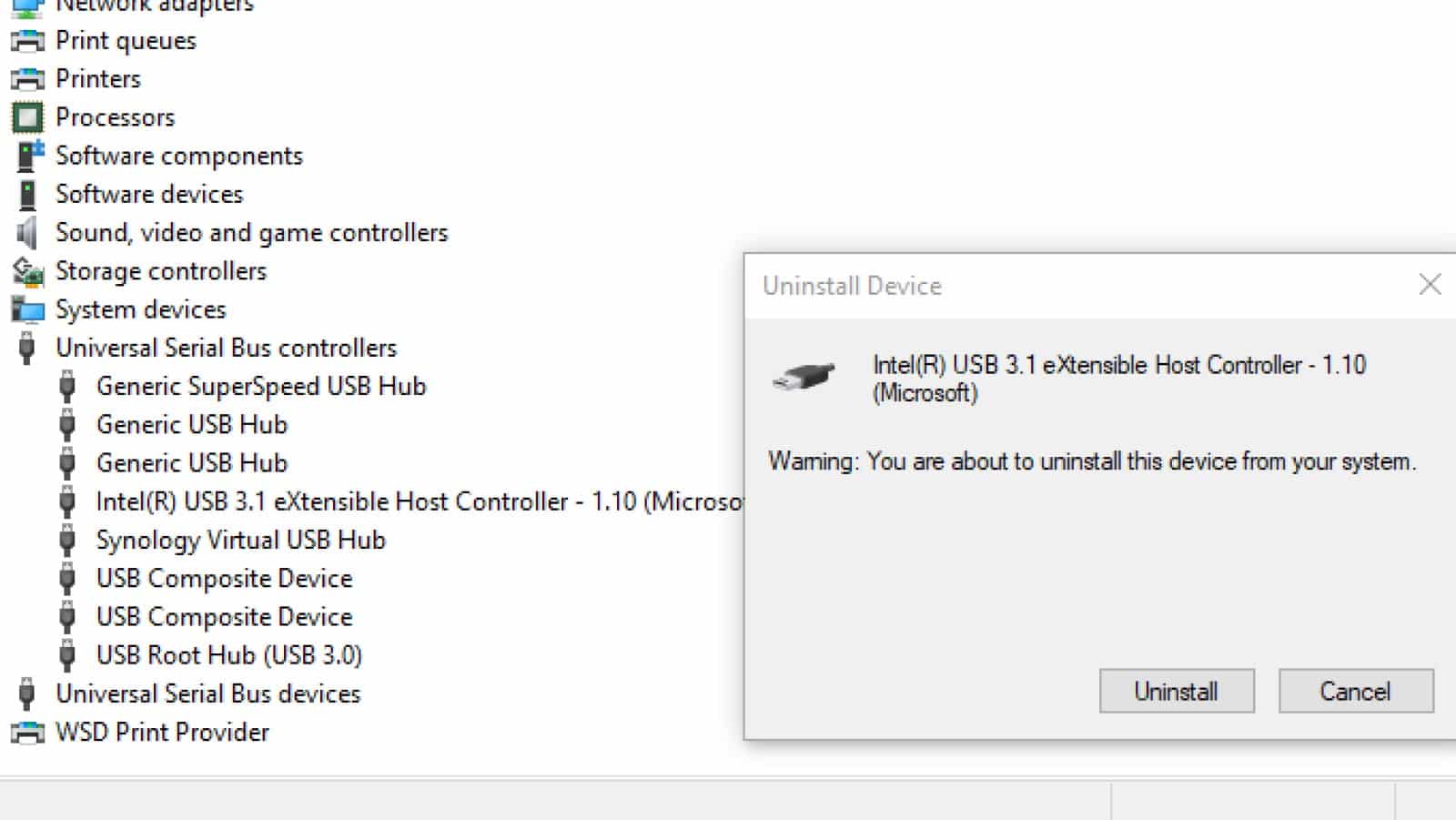
재부팅하면 USB 포트 문제를 해결할 수 있는 모든 USB 호스트 컨트롤러를 다시 설치해야 합니다. 마우스와 키보드가 USB를 통해 연결된 경우 호스트 컨트롤러를 제거하는 동안 작동이 중지될 수 있습니다.

전원 설정 확인
Windows 설정으로 인해 USB 장치가 절전 모드로 전환되어 USB 컨트롤러의 설정이 무시될 수 있습니다. 이것은 일반적으로 Windows가 배터리 수명을 절약하기 위해 전원 설정을 지정하는 랩톱의 경우이지만 Windows가 전원 기본값을 잘못 설정한 데스크톱에서도 문제가 될 수 있습니다.
USB 선택적 일시 중단 을 끄는 방법은 다음과 같습니다.
시작 메뉴 를 클릭하고 "제어판 "을 입력하십시오.
표시되는 목록에서 제어판 을 클릭합니다.
하드웨어 및 소리 > 전원 옵션 으로 이동합니다.
선택한 전원 관리 옆에 있는 변경 계획 설정 을 클릭한 다음 다음 화면에서 고급 전원 설정 변경 을 클릭합니다.
목록에서 USB 설정 을 찾아 두 번 클릭하여 확장하고 USB 선택적 일시 중단 설정 을 선택합니다.
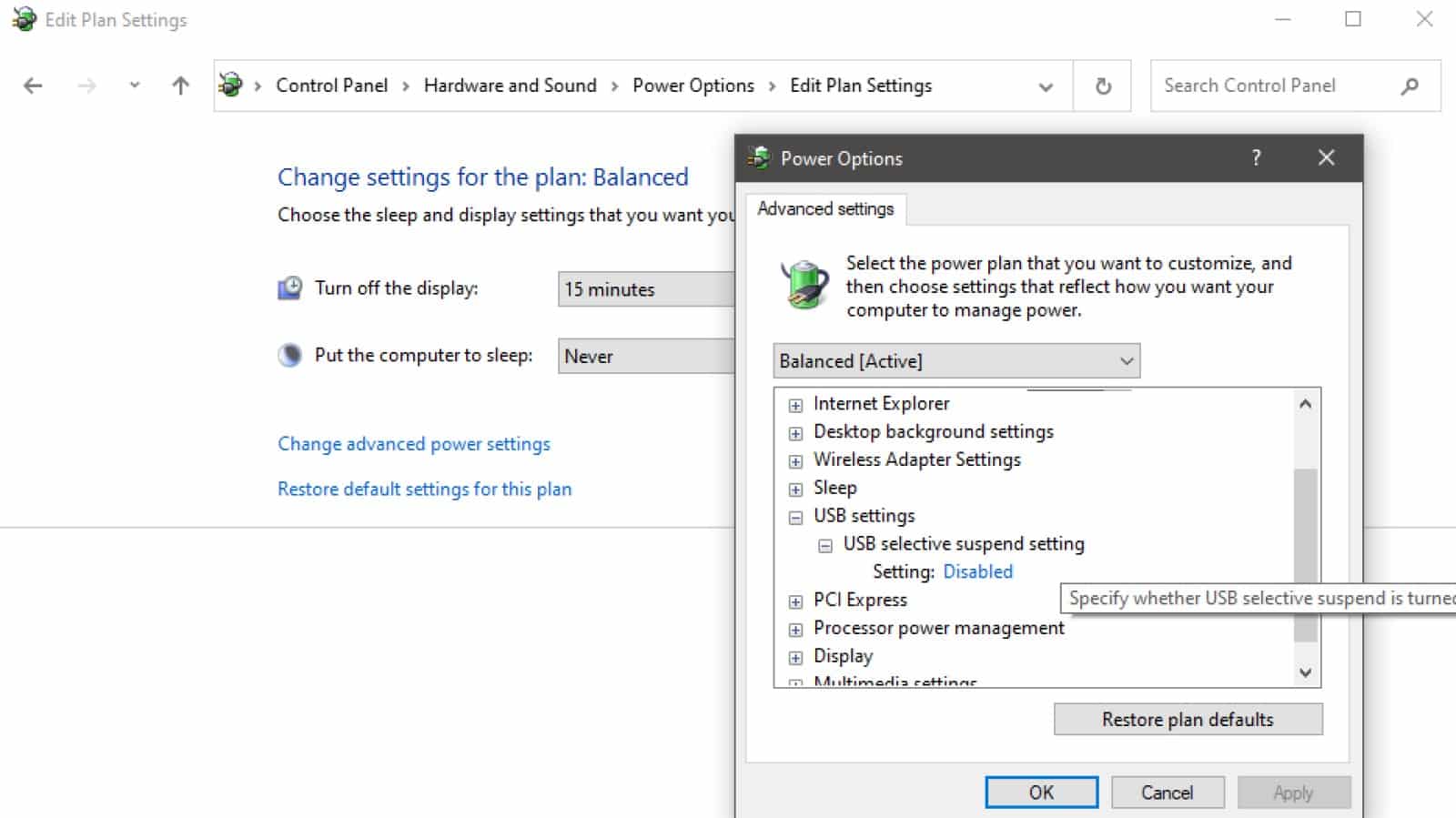
드롭다운 메뉴에서 설정을 비활성화 로 전환합니다.
적용 을 클릭한 다음 확인으로 확인 합니다.
변경 사항이 적용되었는지 확인하려면 PC를 재부팅하십시오.
연결된 장치를 감지하지 못하는 USB 포트가 있는 경우 지금 표시되어야 합니다.
Mac 소유자인 경우
가장 먼저 확인해야 할 것은 모든 USB 포트가 작동을 멈췄는지 아니면 그 포트만 있는지입니다. 모든 포트가 한 번에 실패할 가능성은 거의 없으므로 소프트웨어 수정 사항일 수 있습니다. Osxdaily 는 포트가 다시 작동하도록 하는 몇 가지 간단한 작업을 제공합니다.
MacBook, MacBook Pro 또는 MacBook Air가 있는 경우 다음 방법을 시도해 볼 수 있습니다.
- MacBook을 종료하고 전원 케이블이 연결되어 있는지 확인하십시오
- MacBook이 꺼진 상태에서 Shift+Control+Option+Power 를 동시에 누릅니다.
- 전원 어댑터의 표시등이 깜박이기 시작하거나 색상이 변경되면 재설정이 완료된 것입니다.
- MacBook을 부팅하고 USB 포트가 다시 작동하는지 확인하십시오
그래도 작동하지 않으면 특정 USB 장비가 Mac에서 작동하지 않거나 Apple 지원에 문의하여 전문가의 도움을 받아야 할 수 있습니다.
이 단계 중 어느 것도 효과가 없다면 전문가의 도움을 받아야 할 때일 수 있습니다.
이제 USB 포트가 작동을 멈춘 것 같더라도 컴퓨터를 제조업체에 보내지 않고도 문제를 해결할 수 있는 옵션이 있다는 것을 알게 되었습니다. 물리적 손상을 보고 스스로 수리를 시도하고 싶지 않다면 지역 전자 수리점에 가져가서 노련한 전문가에게 매우 일상적인 수리를 할 수도 있습니다.
이에 대한 생각이 있습니까? 의견에 아래로 알려주거나 Twitter 또는 Facebook으로 토론을 진행하십시오.
편집자 추천:
- 최고의 게임용 노트북 2021년: 지금 당장 돈으로 살 수 있는 최고의 옵션
- Xbox Series X 또는 PS5와 비교하여 PC를 구축하는 데 드는 비용은 다음과 같습니다.
- 이제 Steam 게임을 PC에서 거의 모든 사람에게 무료로 스트리밍할 수 있습니다.
- 궁극의 재택근무 데스크 셋업 가이드, 밖이 취소되기 때문에
